
Come assicurare una parola di documento da una firma elettronica: istruzioni. Come capire che il documento della parola ha firmato una firma elettronica digitale?
L'articolo dirà come mettere una firma digitale usando "Word"
In questa recensione, lo diremo, come segue nell'editor del testo " Parola 2003./2007/2010/2013/2016»Crea firme digitali elettroniche speciali (EDS) del documento. L'EDS viene utilizzato quando dobbiamo confermare pienamente l'autenticità del nostro documento, la sua paternità, garanzie, ecc.
Creare EDS in " Word 2010./2013/2016"Dovremo installare un plugin appropriato (ne parliamo di seguito). Questo plugin contribuirà a firmare il documento, daremo un link per scaricarlo. In un programma " Parola 2003.»Per installare una firma elettronica in presenza di un plug-in menzionato, nonché senza installazione.
Vale la pena dire che se apriamo un documento con una firma nel programma " Parola.»Un'altra versione, l'EDS non verrà controllata in tutti i casi.
Come assicurare una firma elettronica del documento "Word"?
Scarica il programma " Cryptopro." da questo collegamentoInstallarlo e quindi seguire le nostre istruzioni.
Mettiamo una firma elettronica in "Word 2003" usando "Cryptopro"
- Esegui l'editor e passa attraverso il menu principale. Servizio—Parametri»
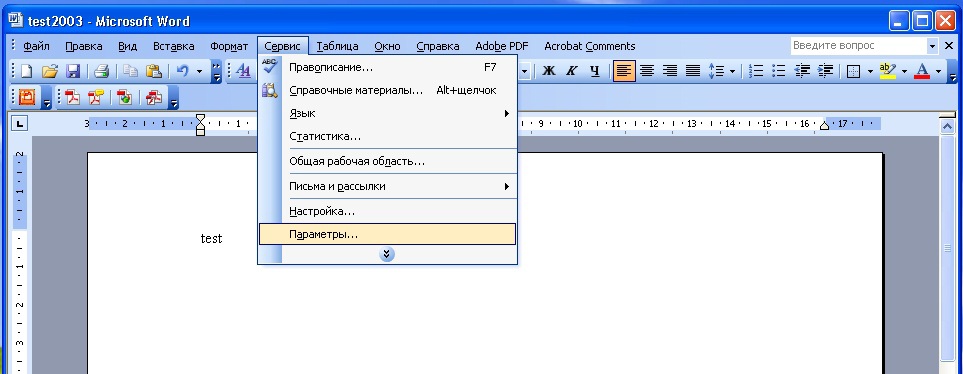
Attraverso il menu principale, vai ai parametri del servizio
- Quindi accedi alla scheda " Sicurezza"E clicca su" Firme digitali»
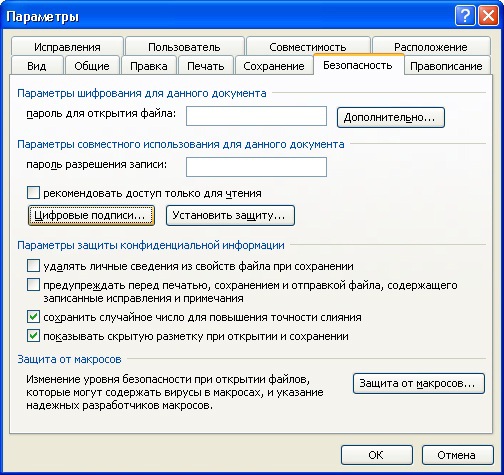
Clicca su "Firme digitali"
- Si aprirà una finestra, in cui è possibile aggiungere certificati per una firma elettronica e fare clic su " Inserisci».

Clicca su "Aggiungi"
- In una nuova finestra, vedrai un elenco di tutti i certificati installati sul computer, evidenziano il certificato, fai clic su " ok».

Evidenzia il certificato, fai clic su "OK"
- Il certificato verrà aggiunto alla finestra precedente, fare clic su " ok»

Clicca su "OK"
- Successivamente, è necessario inserire una password per il contenitore del tuo certificato, metti un DAW " Ricordare la password"E clicca su" ok».

Immettere la password, selezionare la casella di controllo su "Ricorda la password" e fai clic su "OK"
- Ora, quando si apre un documento firmato in questo modo, vedrai un'icona di firma elettronica nell'angolo in basso a destra (questo è il caso se è necessario assicurarsi che il documento " Parola.»Firmato una firma digitale).
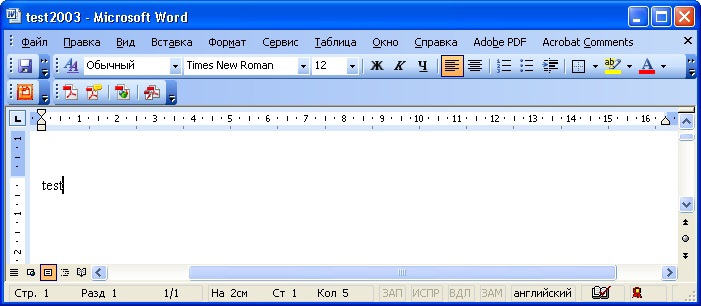
Quando si apre un documento firmato in questo modo, vedrai un'icona di firma elettronica nell'angolo in basso a destra
- Se apporti modifiche a questo documento, l'EDS scomparirà e vedrai un tale avviso.

Se apporti modifiche a questo documento, l'EDS scomparirà
Mettiamo una firma elettronica in Word 2007 usando "Cryptopro"
- Eseguire il documento, fai clic sul pulsante "Pulsante" MS Word."Nell'angolo in alto a sinistra, allora vai a" Preparare—Aggiungi firma digitale».
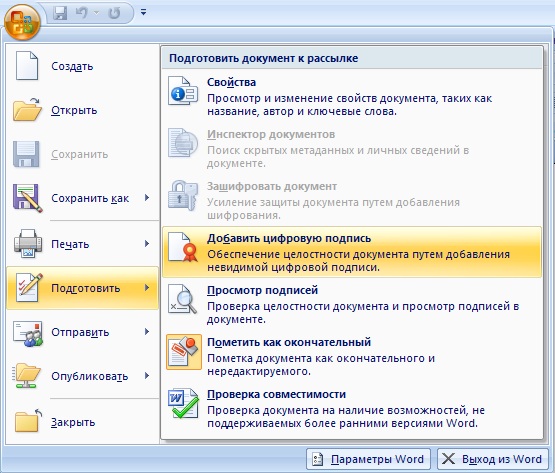
Vai a "Preparare-Aggiungi firma digitale"
- La finestra si aprirà per creare una firma elettronica. Qui, come nel caso precedente, è necessario specificare il certificato installato sul computer.

La finestra si apre per creare una firma elettronica
- Stampa " Modificare"E in una nuova finestra, seleziona il certificato, fai clic su" ok»

In una nuova finestra, selezionare Certificato, fai clic su "OK"
- Successivamente, si apre la finestra di immissione della password (nello stesso modo dell'istruzione precedente). Specificare la password e fai clic su " ok».

Specificare la password e fai clic su "OK"
- Successivamente, il programma confermerà che la password viene inserita correttamente, il documento firmato

Documento firmato.
- Ora, se vuoi sapere se il documento è firmato " Parola."Dai un'occhiata alla barra di stato e assicurati che l'icona della firma digitale sia presente lì.
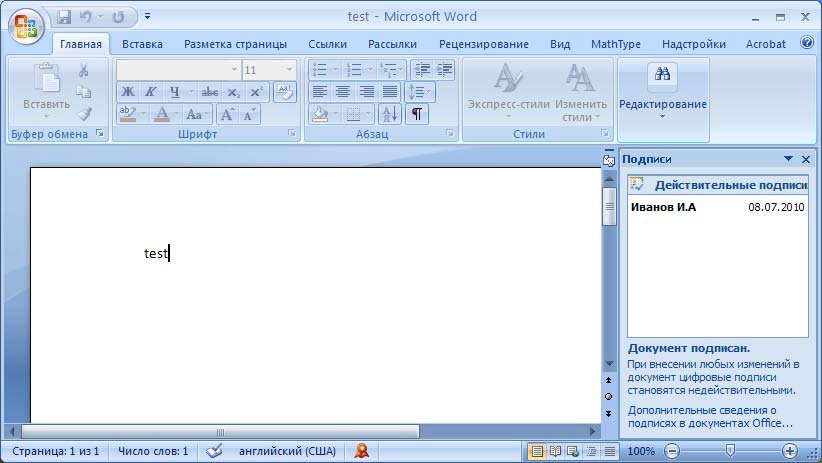
Dai un'occhiata alla barra di stato e assicurati che ci sia un'icona di firma digitale lì.
- Fare clic su questa icona per verificare lo stato degli EDS e le informazioni sulla tua firma elettronica appariranno sul riquadro giusto. Fai clic con il tasto destro su " Composizione della firma.».
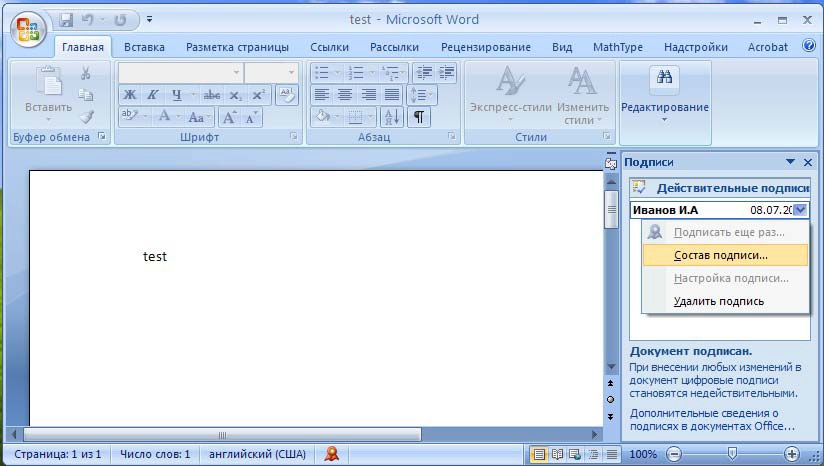
Clicca su questa icona per controllare lo stato dell'ESDS
- Una finestra si aprirà con i dati rilevanti.
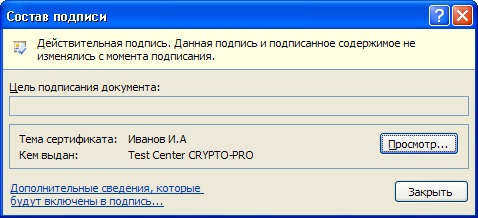
Composizione della firma.
Mettiamo una firma elettronica in "Word 2010/2013/2016" usando "Cryptopro"
- Esegui il documento, vai a " File—Intelligenza—Aggiungi firma digitale»
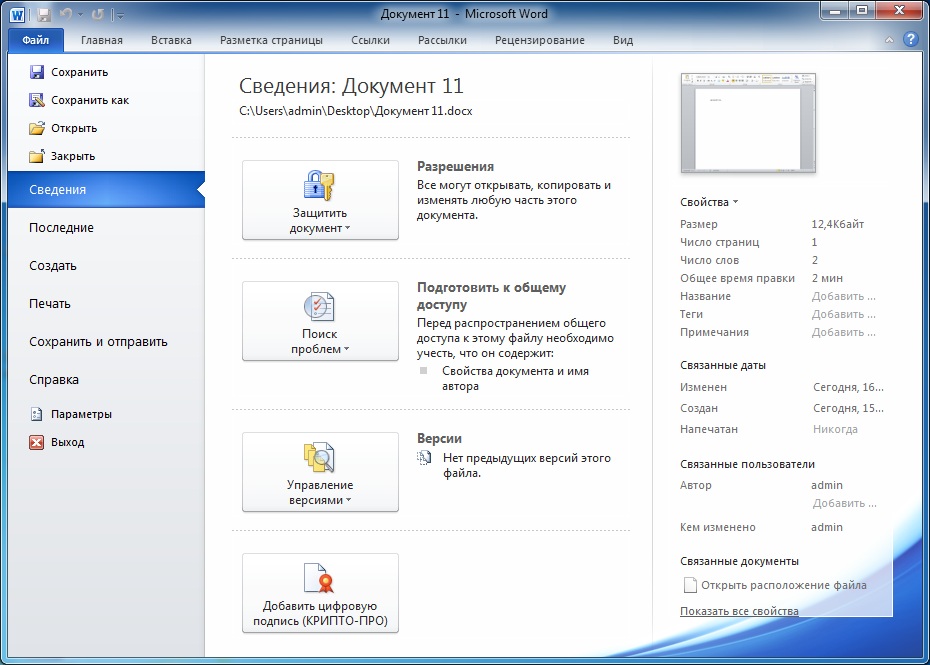
Vai a "File-Information-Aggiungi firma digitale"
- Una finestra si aprirà per aver effettuato un certificato elettronico, il programma lo renderà automaticamente. Se è necessario installare un altro certificato, quindi fai clic su " Modificare».

Clicca su "Modifica"
- Successivamente, la finestra si apre dove è possibile selezionare il certificato appropriato. Evidenziarlo e clicca su " ok».

Una finestra si aprirà dove è possibile selezionare un certificato adatto.
- Ora inserisci la password, fai clic su " ok»

Inserisci la password, fai clic su "OK"
- Se tutto è inserito correttamente, vedrai la notifica appropriata.

Firma salvata con successo
- Se sei interessato a come capire che il documento " Parola.»Firmato, quindi dai un'occhiata alla barra di stato. Ci deve essere un'icona di firma digitale.
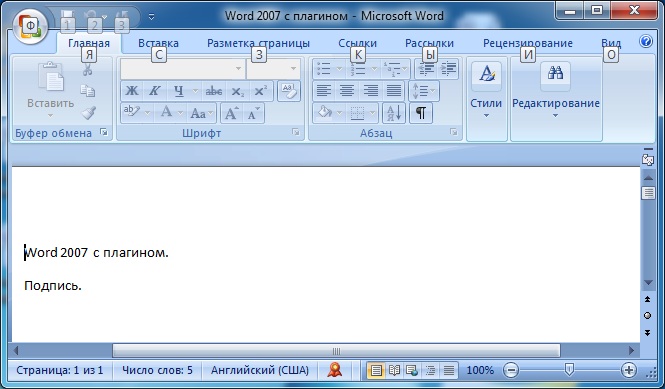
Dai un'occhiata alla barra di stato, ci deve essere un'icona di firma digitale.

Ciao! Ho inserito tutti i parametri come indicato sul sito, ma dopo aver tentato di firmare l'algoritmo di crittografia non viene visualizzato su questo computer. Aiutami per favore.